Maison >Tutoriel logiciel >Logiciel de bureau >Comment créer un histogramme dans Excel 2019_Méthode de dessin d'histogramme Excel 2019
Comment créer un histogramme dans Excel 2019_Méthode de dessin d'histogramme Excel 2019
- 王林avant
- 2024-04-24 11:58:13683parcourir
Vous voulez savoir comment dessiner un histogramme dans Excel 2019 ? L'éditeur PHP Xigua expliquera aujourd'hui en détail comment créer un histogramme dans Excel 2019. Ce didacticiel vous guidera étape par étape dans l'utilisation de l'outil histogramme d'Excel, vous permettant de visualiser facilement la distribution des données. Poursuivez votre lecture pour découvrir le secret permettant de dessiner des histogrammes clairs et faciles à comprendre pour vous aider à analyser et à présenter vos données efficacement !
Tout d'abord, nous ouvrons notre ordinateur, puis nous ouvrons Excel2019 sur notre ordinateur.
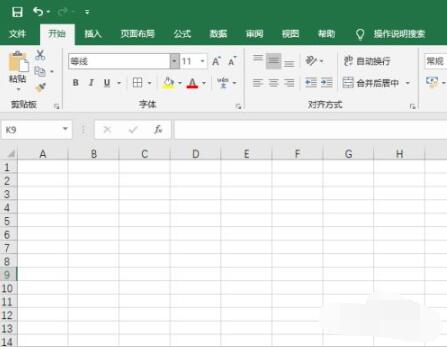
Après cela, nous faisons un tableau dans le document.
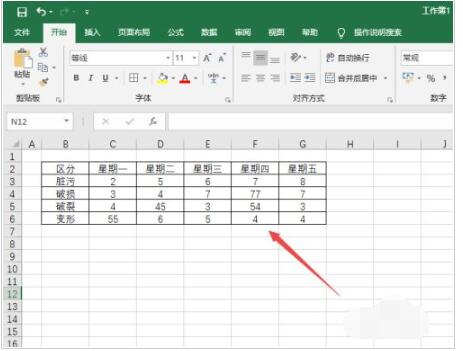
Ensuite, nous sélectionnons la zone du tableau.
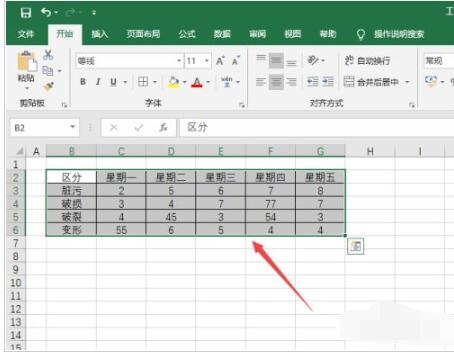
Après cela, nous cliquons sur Insérer dans la barre d'outils.
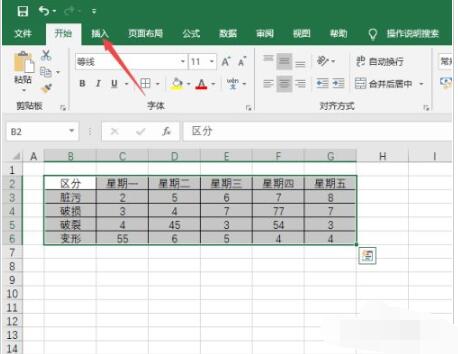
Ensuite, nous cliquons sur la flèche déroulante à côté du bouton dans l'image.
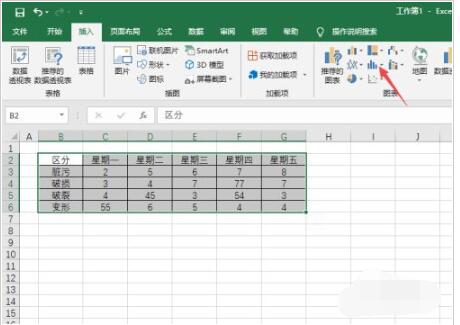
Dans l'interface pop-up, on clique sur l'histogramme.
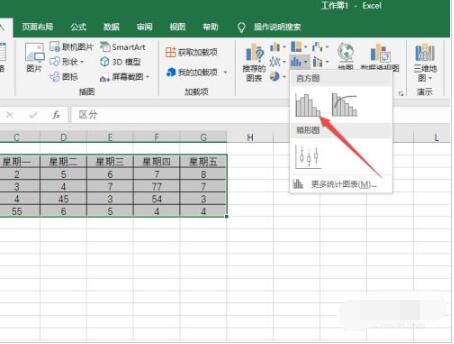
Le résultat est tel que montré sur l'image, nous avons donc réalisé un histogramme. Je pense que tout le monde peut désormais créer un histogramme.
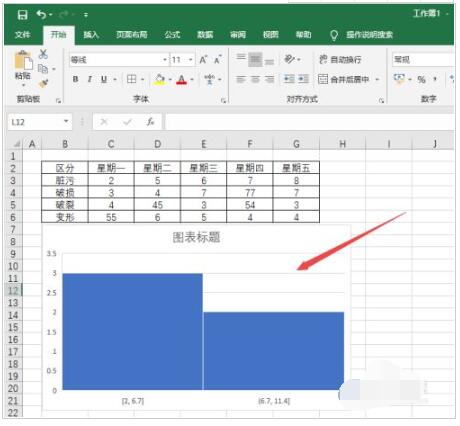
Ce qui précède est le contenu détaillé de. pour plus d'informations, suivez d'autres articles connexes sur le site Web de PHP en chinois!
Articles Liés
Voir plus- Bonnes pratiques pour créer des visualisations de données avec Go et Chart.js
- Meilleures pratiques pour créer des visualisations de données avec Go et Plotly
- Bonnes pratiques pour créer des visualisations de données avec Go et Cube.js
- Bonnes pratiques pour créer des visualisations de données à l'aide de Go et D3.js
- Compétences en développement Vue3+TS+Vite : comment visualiser l'affichage des données et le dessin de graphiques

